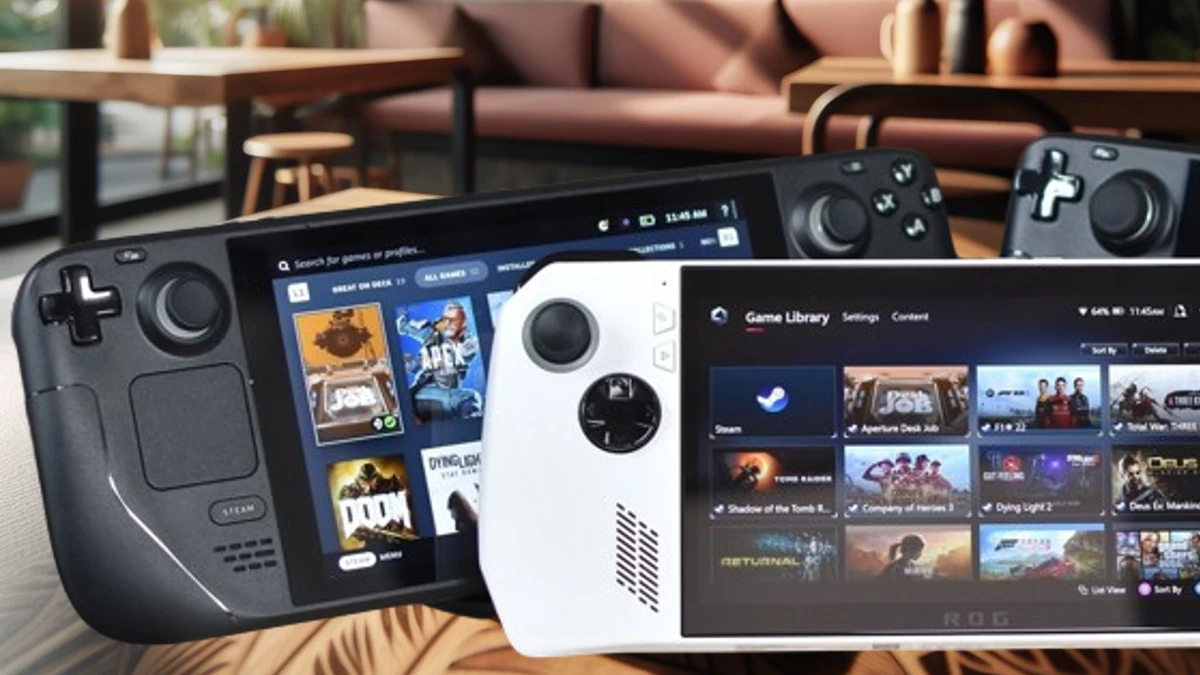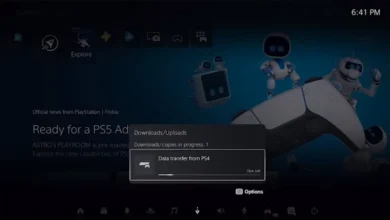Dispositivos portáteis, como o ASUS ROG Ally e o Lenovo Legion Go, são amplamente apreciados por sua capacidade de oferecer experiências de jogo intensas em qualquer lugar. No entanto, muitos usuários enfrentam desafios ao tentar integrar esses dispositivos com o sistema operacional Windows 11. A alternativa surge com o Steam Deck, uma opção atraente que simplifica a experiência de jogo, eliminando os problemas associados a atualizações do Windows, drivers e inicializadores de jogos.
Uma adição notável para otimizar a experiência do ROG Ally é o EmuDeck, que oferece um recurso incrível de acesso antecipado, permitindo aos usuários desfrutar da facilidade de jogar diretamente de sua biblioteca Steam. Este artigo apresentará um guia passo a passo sobre como instalar e configurar o EmuDeck em seu ASUS ROG Ally para transformá-lo em um Steam Deck Pro.
Como baixar o EmuDeck no ROG Ally?
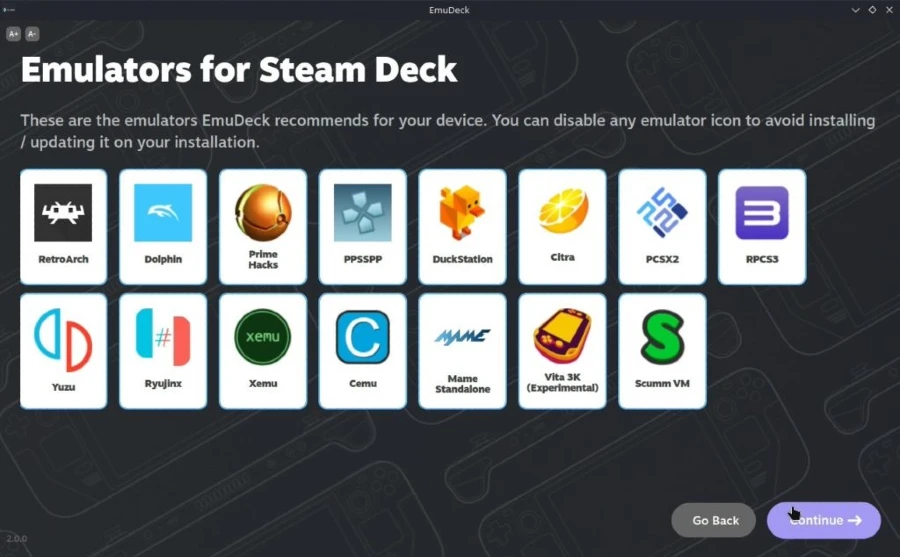
Existem duas maneiras de baixar o EmuDeck no ROG Ally:
1. Através do site oficial do EmuDeck:
- Acesse o site oficial do EmuDeck: https://emudeck.com/
- Clique no botão “Download“.
- Selecione a versão do EmuDeck compatível com o seu sistema operacional (Windows 10 ou 11).
- Execute o instalador e siga as instruções na tela.
2. Através do Steam:
- Abra o Steam e faça login na sua conta.
- Na barra de pesquisa do Steam, digite “EmuDeck“.
- Clique no resultado da pesquisa para abrir a página do EmuDeck na loja Steam.
- Clique no botão “Adicionar à biblioteca“.
- O EmuDeck será baixado e instalado automaticamente.
Habilitando a inicialização do SteamUI no ASUS ROG Ally
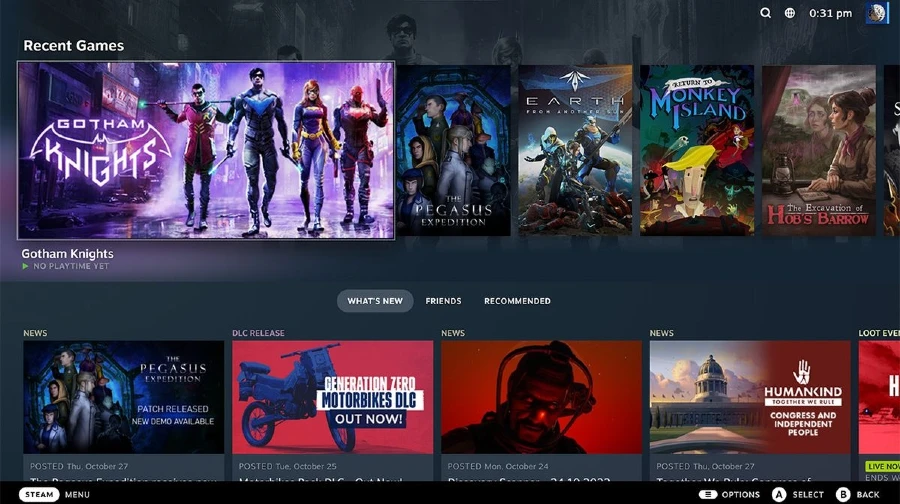
Existem duas maneiras de habilitar a inicialização do SteamUI no ASUS ROG Ally:
1. Através do Modo Big Picture:
- Ligue o ROG Ally e faça login no Windows.
- Abra o Steam.
- Na biblioteca do Steam, clique em “Modo Big Picture”.
- No canto superior direito da tela, clique no ícone de engrenagem para abrir as configurações.
- Selecione “Interface” no menu de configurações.
- Na seção “Inicialização”, marque a caixa ao lado de “Iniciar o Steam em modo Big Picture”.
- Clique em “Salvar” para aplicar as alterações.
2. Através do Editor de Registro:
- Atenção: Editar o Registro do Windows pode ser perigoso se não for feito corretamente. Faça backup do seu Registro antes de continuar.
- Pressione Win + R para abrir a caixa Executar.
- Digite “regedit” e pressione Enter para abrir o Editor de Registro.
- Navegue até a seguinte chave:
HKEY_CURRENT_USER\Software\Valve\Steam
- Se a chave “Steam” não existir, crie-a clicando com o botão direito do mouse na chave “Valve” e selecionando “Novo” > “Chave”.
- Clique com o botão direito do mouse na chave “Steam” e selecione “Novo” > “Valor DWORD (32 bits)”.
- Renomeie o valor DWORD para “StartInBigPicture”.
- Clique duas vezes no valor “StartInBigPicture” e defina o valor para “1”.
- Clique em “OK” para salvar as alterações.
- Reinicie o ROG Ally.
Observações:
- Ao habilitar a inicialização do SteamUI, o ROG Ally irá inicializar diretamente no modo Big Picture.
- Você pode desabilitar a inicialização do SteamUI a qualquer momento desmarcando a caixa ao lado de “Iniciar o Steam em modo Big Picture” nas configurações do Modo Big Picture.
- Se você tiver problemas para inicializar o ROG Ally no SteamUI, tente desinstalar e reinstalar o Steam.
Passos para inicializar o ASUS ROG Ally no SteamUI com EmuDeck
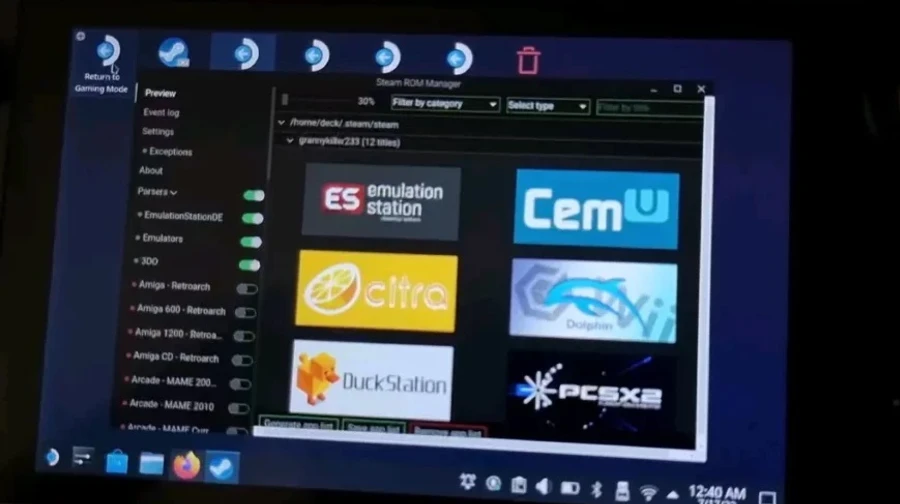
O EmuDeck oferece uma variedade de opções de configuração para cada console emulado. Explore essas opções para personalizar sua experiência de jogo. Você pode usar o Steam ROM Manager para baixar e gerenciar suas ROMs de forma fácil. Estes passos irão mostrar como inicializar o ASUS ROG Ally no SteamUI com EmuDeck:
Pré-requisitos:
- ASUS ROG Ally com Windows 10 ou 11
- EmuDeck instalado (Windows Early Access disponível no Patreon)
- (Opcional) Conta Steam
Passos:
- Conecte o ROG Ally a um monitor ou TV usando o cabo HDMI incluso.
- Ligue o ROG Ally e pressione o botão F2 durante a inicialização para entrar na BIOS.
- Na BIOS, navegue até a aba Boot e altere a ordem de inicialização para que o Windows Boot Manager seja a primeira opção.
- Salve as alterações e saia da BIOS.
- O ROG Ally irá inicializar no Windows.
- Inicie o EmuDeck.
- Siga as instruções na tela para configurar o EmuDeck.
- (Opcional) Se você tiver uma conta Steam, faça login no EmuDeck para sincronizar suas bibliotecas de jogos e conquistas.
- Selecione o console que você deseja emular na interface do EmuDeck.
- Localize e adicione as ROMs dos seus jogos à biblioteca do EmuDeck.
- Selecione uma ROM e clique em “Iniciar” para jogar.
O EmuDeck também oferece suporte a shaders e filtros para melhorar a aparência dos jogos emulados. Se você tiver qualquer problema, consulte a documentação do EmuDeck ou a comunidade online para obter ajuda.
Vale a pena inicializar o SteamUI no Asus ROG Ally?

Se você pretende usar o ROG Ally principalmente para jogar no Steam, inicializar o SteamUI pode ser uma boa opção. O SteamUI oferece uma experiência de usuário mais amigável para jogos em tela grande, com acesso rápido à sua biblioteca de jogos, configurações e outras funcionalidades do Steam.
Vantagens de inicializar o SteamUI no ROG Ally:
- Experiência de usuário mais amigável para jogos em tela grande: O SteamUI é projetado para ser usado em TVs e monitores grandes, com menus e botões grandes e fáceis de navegar.
- Acesso rápido à sua biblioteca de jogos: O SteamUI exibe sua biblioteca de jogos em uma grade visual, facilitando a localização do jogo que você deseja jogar.
- Configurações personalizadas para cada jogo: O SteamUI permite que você configure diferentes opções de controle, gráficos e outras configurações para cada jogo.
- Integração com a comunidade Steam: O SteamUI oferece acesso à comunidade Steam, onde você pode encontrar guias, screenshots, vídeos e outros conteúdos criados por outros jogadores.
Desvantagens de inicializar o SteamUI no ROG Ally:
- Menos flexibilidade: O SteamUI é um ambiente fechado, o que significa que você não pode personalizar a interface do usuário ou instalar aplicativos que não sejam do Steam.
- Possíveis problemas de desempenho: O SteamUI pode consumir mais recursos do sistema do que a interface do Windows normal, o que pode levar a problemas de desempenho em dispositivos menos potentes.
- Dificuldade de usar outros aplicativos: Se você precisar usar outros aplicativos que não o Steam, você terá que sair do SteamUI e voltar para a interface do Windows normal.
No final, a decisão de inicializar o SteamUI no ROG Ally depende de suas necessidades e preferências. Se você busca uma experiência de jogo mais simples e amigável, o SteamUI pode ser uma boa opção. No entanto, se você precisa de mais flexibilidade e controle sobre o seu dispositivo, você pode preferir inicializar o ROG Ally na interface do Windows normal.
Aqui estão algumas perguntas que você pode se fazer para tomar sua decisão:
- Você vai usar o ROG Ally principalmente para jogar no Steam?
- Você precisa de acesso a outros aplicativos além do Steam?
- Você se preocupa com o desempenho do seu dispositivo?
- Você prefere uma interface de usuário personalizada ou uma interface mais simples e amigável?
Espero que esta resposta seja útil!